Qhov wikiHow qhia koj yuav ua li cas tua lub xauv npo ntawm koj lub xov tooj Android yog li koj tsis tas yuav nkag mus rau koj tus lej PIN lossis tus lej cim nkag mus nkag rau nws.
Kauj ruam
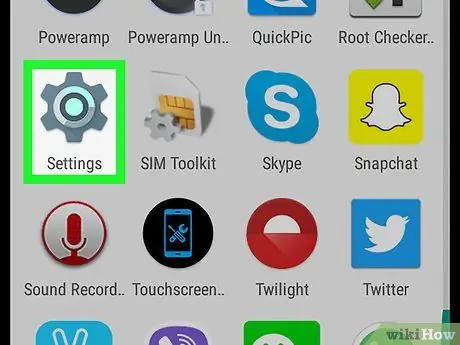
Kauj Ruam 1. Qhib xov tooj Android nqis
Nrhiav lub cim

ntawm lub vijtsam tseem ceeb lossis hauv daim ntawv thov
Txhua tus neeg tuaj yeem nkag mus rau koj lub xov tooj yog tias koj tso koj lub xov tooj xauv. Thov tua lub xauv npo yog tias koj paub txog qhov txaus ntshai
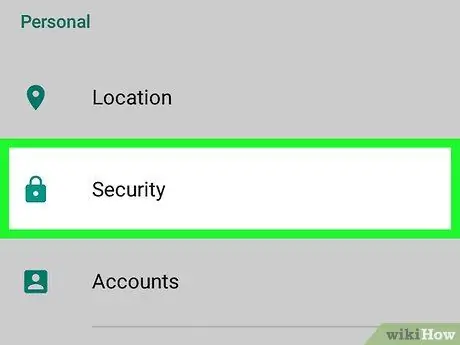
Kauj ruam 2. Scroll cia thiab coj mus rhaub Screen Lock
Koj yuav pom cov ntawv qhia zaub mov no hauv ntu "Tus Kheej".
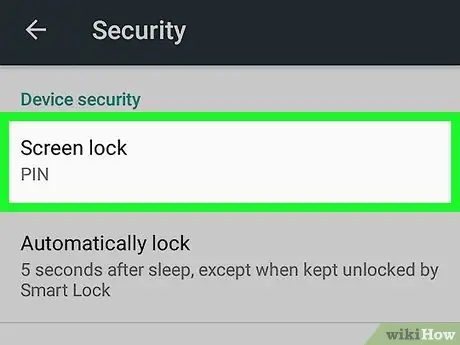
Kauj Ruam 3. Coj mus rhaub Screen xauv
Qhov kev xaiv no feem ntau yog thawj qhov kev xaiv hauv "Xov tooj Kev Nyab Xeeb" ntawv qhia zaub mov. Ntaus tus PIN lossis tus lej cim yog tias muaj ua ntej txuas mus rau cov ntawv qhia tom ntej.
Yog tias koj tsis tuaj yeem pom qhov kev xaiv no, nqes rov qab thiab coj mus rhaub "Tsis muaj" ob zaug. Tom qab qhov no, lub xauv npo yuav tsis ua haujlwm ntxiv lawm. Koj yuav tau nkag mus rau koj tus password lossis tus password yog tias koj muaj ib qho ua ntej
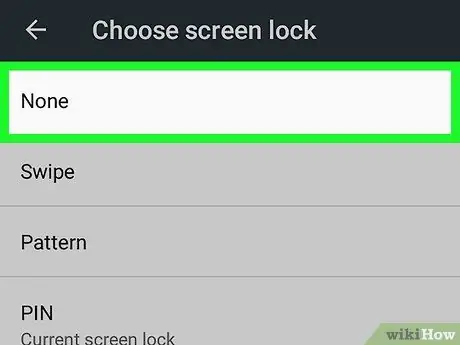
Kauj Ruam 4. Kais Tsis Muaj
Cov ntawv ceeb toom yuav tshwm sim. Nco ntsoov nyeem nws kom zoo ua ntej yuav xauv lub xauv npo.
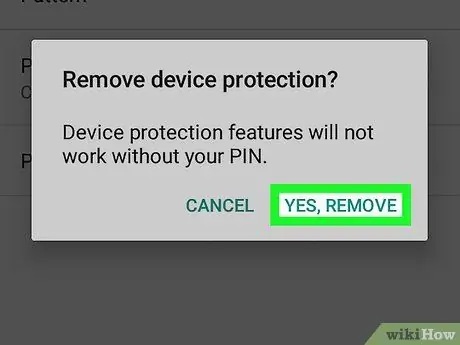
Kauj Ruam 5. Coj mus rhaub Yes, tshem tawm
Tom qab qhov no, koj yuav tsis tas yuav nkag mus rau koj tus password dua los qhib lub xov tooj.







